Events hinzufügen
Fügen Sie über Events neue Einträge zum Audit Trail hinzu. Hierzu stehen Ihnen verschiedene Filtermöglichkeiten zur Verfügung, um auf Events mit speziellen Inhalt reagieren zu können.
Hinzufügen eines Events in Visual Studio / TcXaeShell
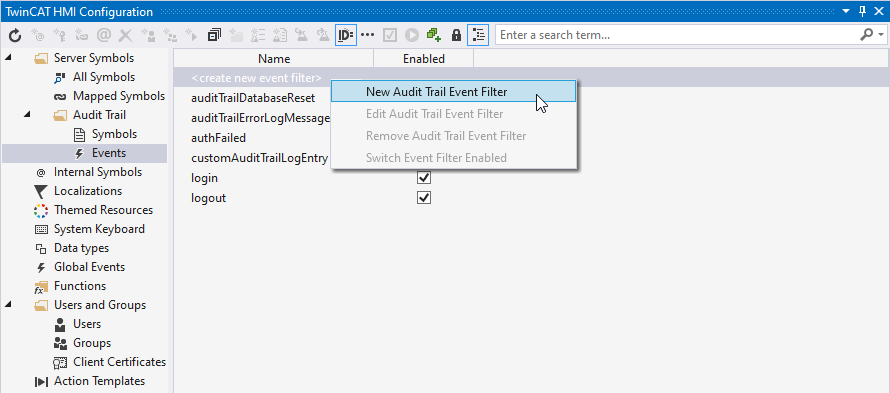
- 1. Öffnen Sie das Fenster TwinCAT HMI Configuration.
- 2. Gehen Sie auf den Reiter Server Symbols / Audit Trail / Events.
- 3. Fügen Sie eine neue Filter Option hinzu in dem Sie einen Doppelklick auf create new event filter machen oder über einen Rechtsklick auf New Audit Trail Event Filter.
- 4. Definieren Sie einen Namen für Ihren Filter.
- 5. Stellen Sie eine entsprechende Filter Konfiguration zusammen.
- Alle Events die Ihrem Filter entsprechen werden zusätzlich ins Audit Trail eingebunden.
Hinzufügen eines Events über die Server Konfigurationsseite
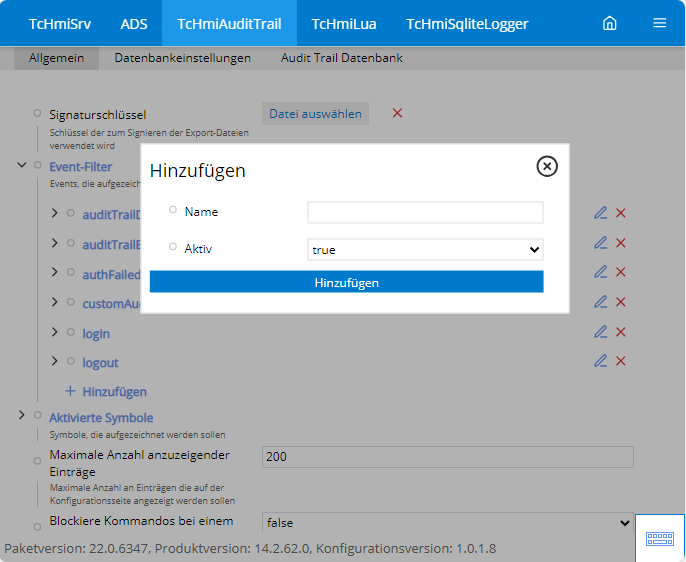
- 1. Öffnen Sie die Server Konfigurationsseite.
- 2. Gehen Sie auf den Reiter TcHmiAuditTrail / Allgemein.
- 3. Gehen Sie auf Event-Filter.
- Hier werden Ihnen alle zurzeit konfigurierte Event-Filter angezeigt.
- 4. Klicken Sie auf Hinzufügen, um einen neuen Filter zu erstellen.
- 5. Tragen Sie beim Namen ein eindeutigen Namen für den Filter ein.
- 6. Stellen Sie Aktiv auf true damit der ausgewählte Filter in Audit Trail mit getrackt wird.
- 7. Gehen Sie nach dem Hinzufügen auf das entsprechende Event.
- 8. Wählen Sie hier unter Filter Hinzufügen aus.
- 9. Geben Sie jetzt den von Ihnen gewünschten Filter ein.
- Alle Events die Ihrem Filter entsprechen werden zusätzlich ins Audit Trail eingebunden
Beispiel – JSON (Filter):
{
"comparator": "==",
"path": "domain",
"value": "TcHmiAlarm"
}Dieser Filter trägt alle Events von der Server Extension Alarm in das Audit Trail ein.